WPS表格文件是日常工作中较为常用的一个文件格式,但是往往表格制作完成后要打印出来时却发现打印出来的效果与电脑的排版不一致,遇到这种情况要怎么解决呢?今天就跟着小编一......
2023-01-31 214 WPS表格打印排版错位
在使用wps办公软件编撰论文或者小说等重要文件时,为了防止内容泄密,可以将文档加密,今天,小编就讲讲wps文档如何加密?
第一步:用wps office办公软件打开目标文档,然后点击左上角的『文件』菜单,再依次点击『文档加密((E)』和『密码加密(P)』;
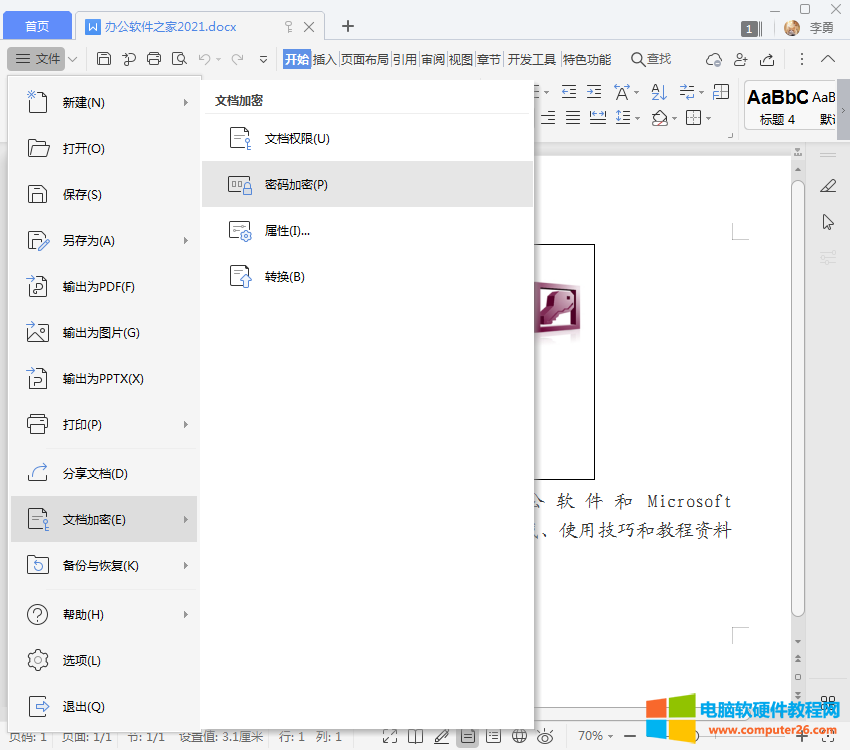
第二步:弹出『密码加密』对话框后,填写『打开文件密码(O)』和『再次输入密码(P)』两项(其余三项不填也可以),然后点击右下角的『应用』;
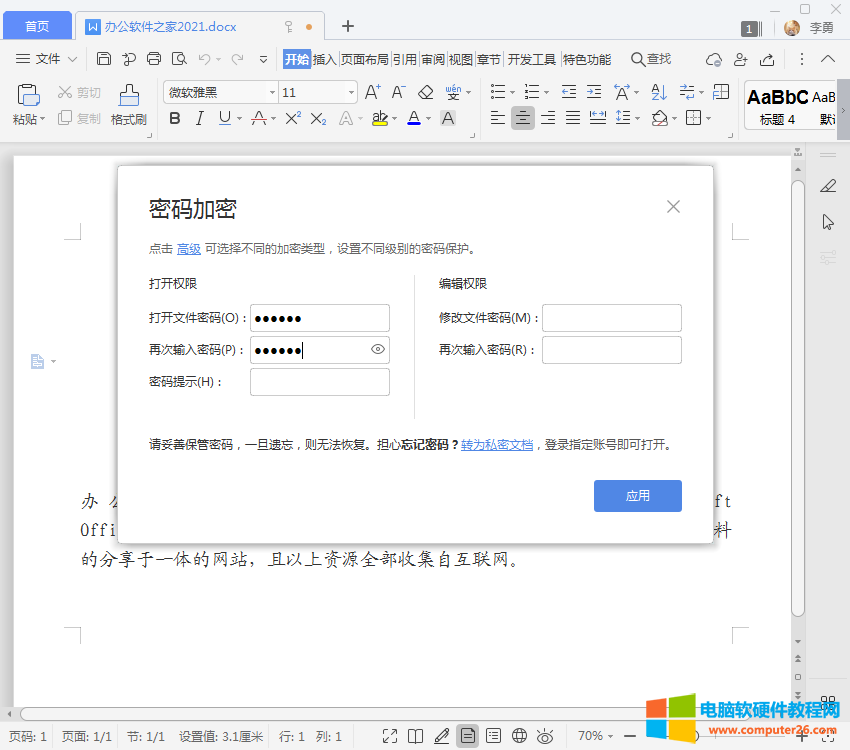
第三步:关闭文档再重新打开,便弹出『文档已加密』对话框,说明wps加密成功。
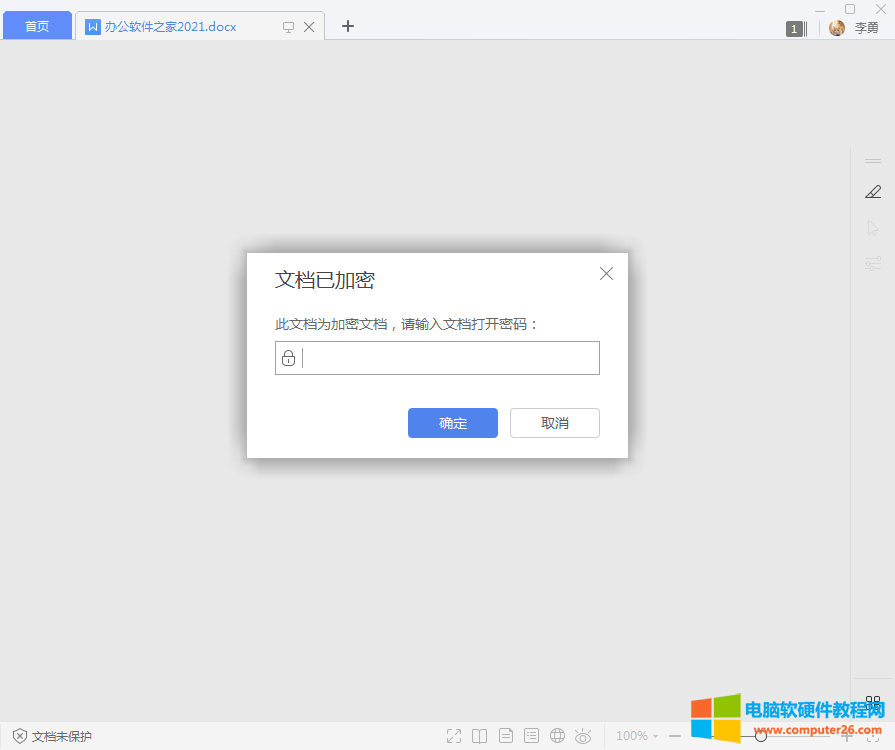
操作说明:重复上述第一步,弹出『密码加密』对话框后,将『打开文件密码(O)』和『再次输入密码(P)』两项中的密码删除,然后点击右下角的『应用』即可。
标签: WPS文档加密步骤
相关文章
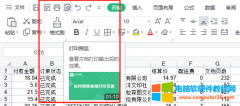
WPS表格文件是日常工作中较为常用的一个文件格式,但是往往表格制作完成后要打印出来时却发现打印出来的效果与电脑的排版不一致,遇到这种情况要怎么解决呢?今天就跟着小编一......
2023-01-31 214 WPS表格打印排版错位
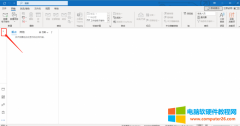
邮件撤回一般都是由于邮件附件内容发送错误或者由于某种原因不想让收件人看到已发送邮件,是邮箱的常用功能之一。今天就来和大家分享一下有关于outlook邮件撤回怎么弄以及outlo......
2022-08-11 681 outlook outlook邮件撤回
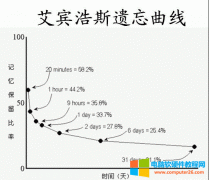
OneNote Reminder v9 提醒工具,增加了复习页面的功能。 该功能根据赫尔曼艾宾浩斯遗忘曲线来进行提醒和重复复习记忆 赫尔曼艾宾浩斯遗忘曲线 遗忘曲线(Forgetting curve)是用于表述记忆......
2023-02-22 204 OneNote教程

页边距是打印页面的两侧,顶部和底部的未打印区域。MS Excel中的所有打印页面具有相同的页边距。您不能为不同的页面指定不同的页边距。 页边距的设置 Excel 虽然提供了3种页边距的......
2023-03-01 208 Excel调整页边距
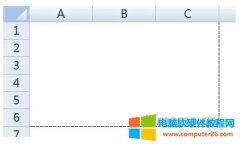
excel表格有虚线怎么去掉?其实引起Excel表格有虚线是有几种情况的,下面小编就教大家如何去除Excel表格虚线,帮助大家解决实际问题。 方法步骤: 1、默认情况下,我们不管是使用......
2022-08-27 292 excel表格虚线去掉 去除Excel表格虚线